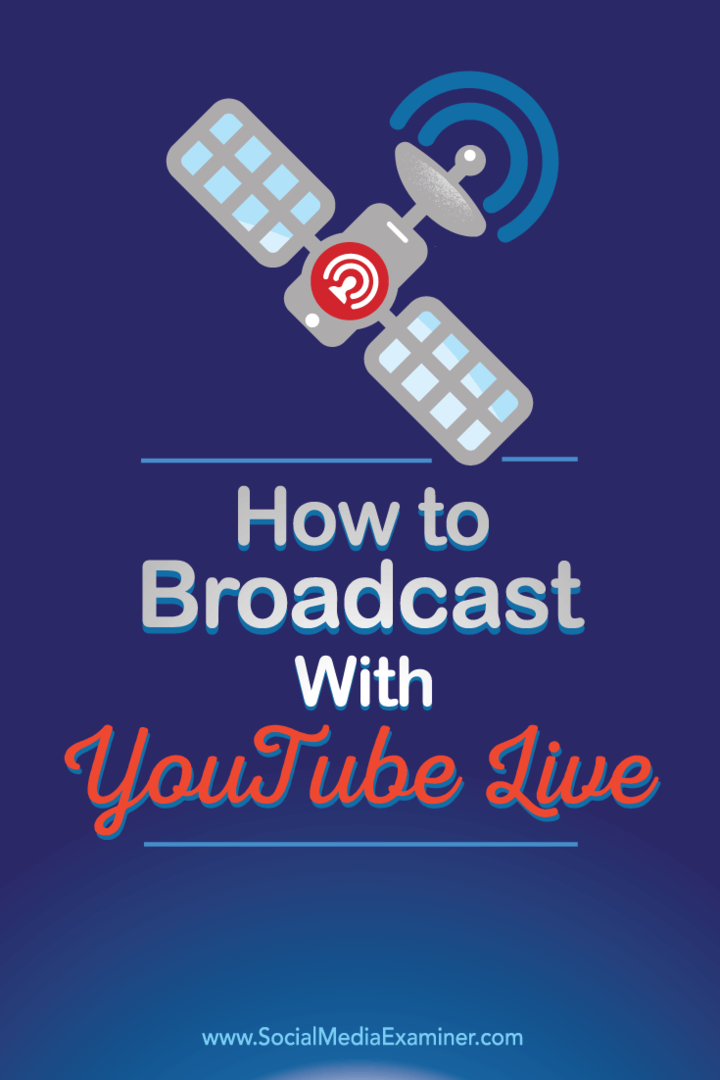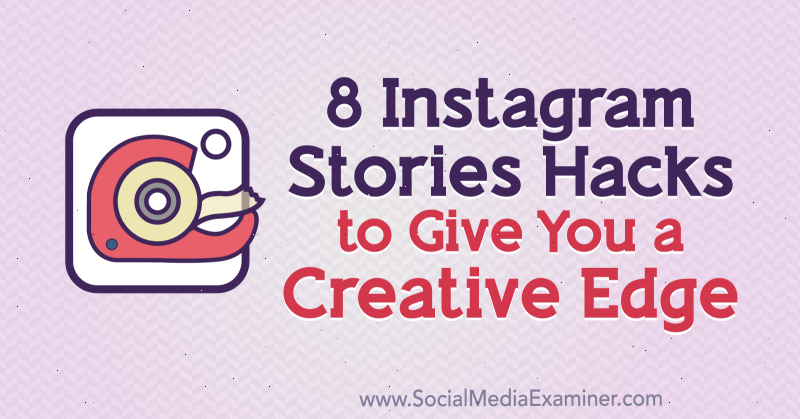Kako umetnuti sliku u ćeliju u Google tablicama
Google Listovi Google Junak / / November 03, 2021

Posljednje ažurirano dana

Ako želite umetnuti sliku u Google tablice, možete je postaviti izravno u ćeliju kako biste uštedjeli prostor ili stvorili pravi izgled.
Proračunska tablica može sadržavati više od samo brojeva i teksta. Na primjer, mogao bi izraditi grafikon za vizualni prikaz vaših podataka. Drugi način na koji možete poboljšati vizualni učinak proračunske tablice Google tablica je umetanje slike.
Jedna prednost od Google tablice preko Microsoft Excela je da vam Google Sheets omogućuje umetanje slike izravno u ćeliju. Listovi će promijeniti veličinu slike tako da stane u ćeliju, bez obzira na to gdje je postavite. Također možete premjestiti postojeću sliku u ćeliju ili je dodati na više ćelija.
Ako želite znati kako umetnuti sliku u ćeliju u Google tablicama, evo što trebate učiniti.
Kako umetnuti sliku u ćeliju u Google tablicama
Možete umetnuti bilo koju sliku u bilo koju ćeliju u Google tablicama u samo nekoliko koraka.
Da biste umetnuli sliku u ćeliju Google tablica:
- Otvorite svoj list i odaberite praznu ćeliju.
- Klik Umetnuti u izborniku, a zatim zadržite pokazivač iznad Slika podizbornik.
- Odaberi Slika u ćeliji iz skočnog izbornika.
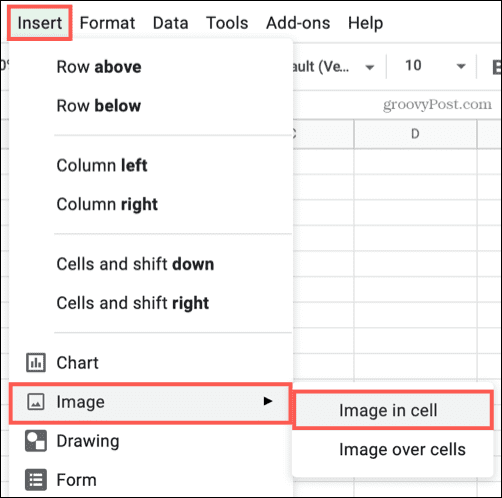
- Pronađite i odaberite sliku koju želite koristiti, a zatim kliknite Umetnuti. Možete ga prenijeti sa svog uređaja, koristiti svoju kameru, unesite URL, preuzmite ga s Google fotografija ili Diska ili izvršite Google pretraživanje slika.
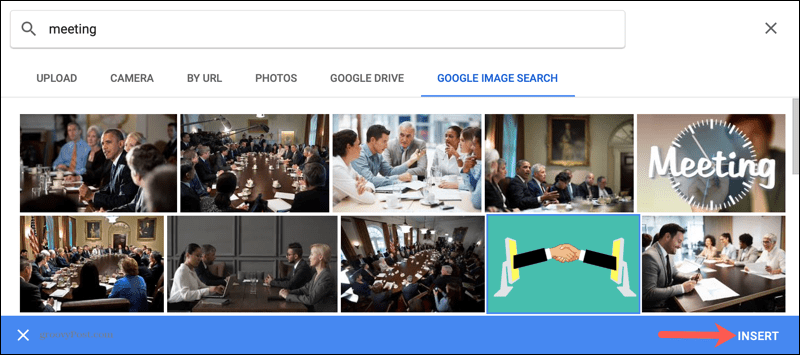
Vidjet ćete da se slika pojavljuje unutar ćelije, veličine koja odgovara. Ako povećate ili smanjite ćeliju, slika će se automatski prilagoditi.
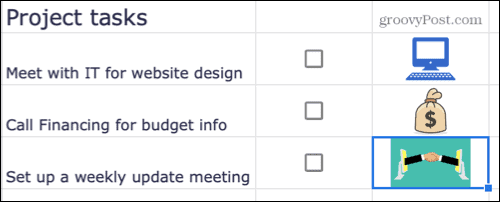
Kako premjestiti sliku u ćeliju u Google tablicama
Slike u Google tablicama mogu se pojaviti unutar ili izvan ćelije. Ako već imate sliku u svom listu koju želite premjestiti u ćeliju, Google tablice vam daju mogućnost da to učinite.
Za premještanje slike u ćeliju Google tablica:
- Odaberite ćeliju u koju želite premjestiti sliku.
- Zatim odaberite sliku i kliknite na tri točke ikona u gornjem desnom kutu.
- U izborniku odaberite Stavite sliku u odabranu ćeliju.
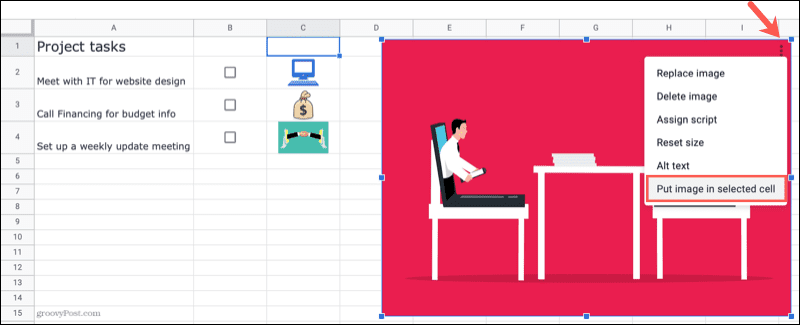
Slika će se zatim pomaknuti u ćeliju koju ste odabrali. Google tablice će promijeniti veličinu slike kako bi odgovarala dimenzijama ćelije.
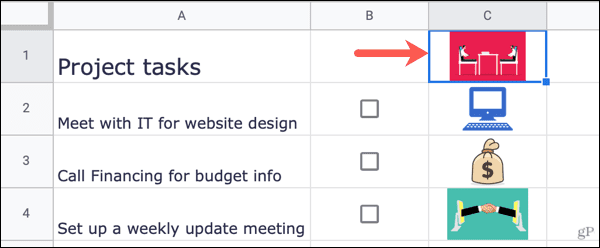
Kako umetnuti sliku preko ćelija u Google tablice
Ako odlučite da biste radije smjestili sliku na više ćelija, a ne unutar jedne ćelije, možete to učiniti.
Da biste umetnuli sliku na vrh ćelija u Google tablicama:
- Klik Umetnuti u izborniku i pomaknite pokazivač na Slika Jelovnik.
- Odaberi Slika preko ćelija iz skočnog izbornika.
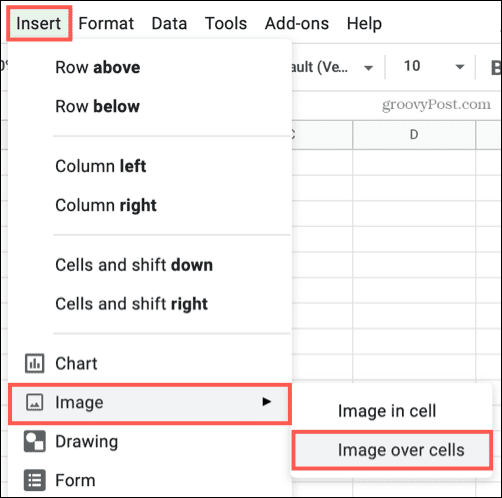
- Pronađite i odaberite sliku koju želite koristiti, a zatim kliknite Umetnuti.
Kada se slika pojavi na vašem listu, pojavit će se u izvornoj veličini i neće biti pričvršćena ni za jednu ćeliju. Možete odabrati i premjestiti sliku ili je povući iz kuta ili ruba da biste joj promijenili veličinu.
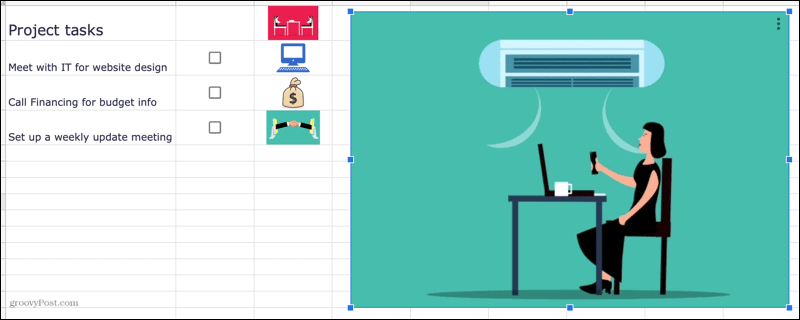
To vam daje slobodu da postavite sliku gdje god želite unutar svog lista.
Rad sa slikama u Google tablicama
Google tablice olakšavaju umetanje slika u proračunsku tablicu. Bilo da ga umetnete u ćeliju ili ga odlučite baciti na vrh, imate mogućnosti - slijedite gore navedene korake da biste obavili posao.
Ako želite staviti druge stavke u ćeliju, možete koristite iskričave u Google tablicama. Ovi mini grafikoni idealni su ako trebate uštedjeti prostor, koristeći samo jednu ćeliju za njihovo prikazivanje.
Kako pronaći ključ proizvoda za Windows 11
Ako trebate prenijeti svoj ključ proizvoda za Windows 11 ili ga samo trebate za čistu instalaciju OS-a,...
Kako izbrisati predmemoriju, kolačiće i povijest pregledavanja u Google Chromeu
Chrome izvrsno pohranjuje vašu povijest pregledavanja, predmemoriju i kolačiće kako bi optimizirao rad vašeg preglednika na mreži. Njeno je kako...
Usklađivanje cijena u trgovini: kako doći do online cijena dok kupujete u trgovini
Kupnja u trgovini ne znači da morate plaćati više cijene. Zahvaljujući jamstvima usklađenosti cijena, možete ostvariti online popuste dok kupujete u...
Kako pokloniti Disney Plus pretplatu s digitalnom darovnom karticom
Ako ste uživali u Disney Plusu i želite ga podijeliti s drugima, evo kako kupiti Disney+ Gift pretplatu za...